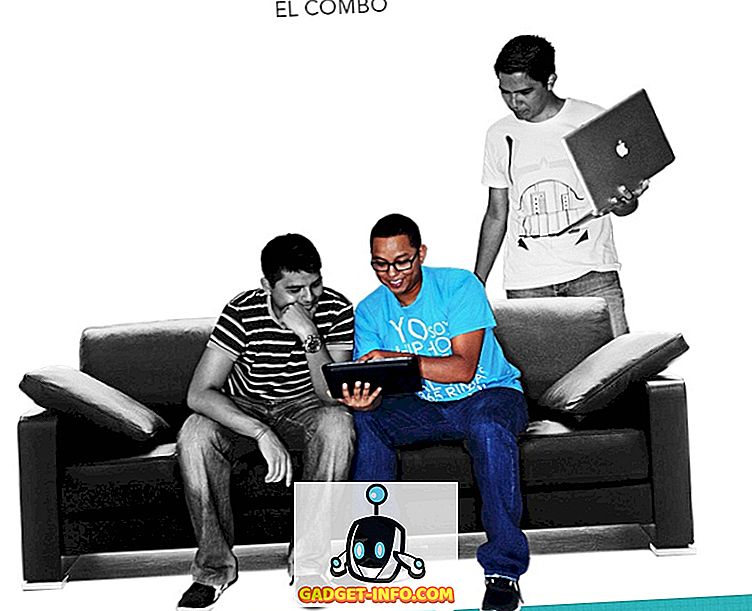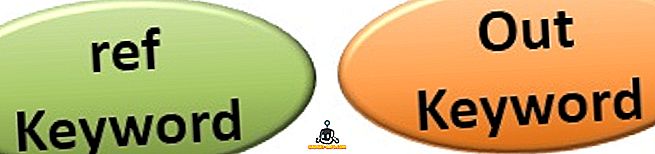Tạo một hình ảnh Windows 7 tùy chỉnh có thể được thực hiện bằng một vài phương pháp khác nhau và Microsoft thậm chí còn cung cấp một số mẹo để tạo các triển khai Windows 7 độc đáo và tùy chỉnh. Tuy nhiên, nhiều phương pháp hình ảnh tùy chỉnh này xoay quanh cấu trúc doanh nghiệp thẳng, có thể yêu cầu một số máy trạm, phiên bản PC chính và Windows 7 Enterprise.

Đối với hình ảnh Windows 7 không dành cho doanh nghiệp, sẽ hoạt động với tất cả các phiên bản Windows 7, bạn có thể sử dụng chương trình có tên RTse7enLite. Chương trình có sẵn dưới dạng phần mềm miễn phí.
Cập nhật : RTse7enLite không còn có sẵn từ trang web của nhà phát triển. Bạn vẫn có thể tải xuống từ các trang web khác như MajorGeek, nhưng nó có thể bao gồm các crapware đi kèm. Chúng tôi sẽ cập nhật bài viết này trong tương lai với một cách tốt hơn để tạo một hình ảnh tùy chỉnh.
Gần đây, Windows 8 đã được bao phủ khá nhiều bởi các blog công nghệ, nhưng nó vẫn chưa được phát hành chính thức, và đối với doanh nghiệp và CNTT, nhiều doanh nghiệp có thể gắn bó với Windows 7. Giao diện metro của Windows 8 và các ứng dụng đơn giản Tất nhiên là tuyệt vời cho máy tính bảng và người tiêu dùng có thể thích sự đơn giản. Tuy nhiên, Windows 7 có thể bị bỏ qua bởi một số môi trường doanh nghiệp như Vista là
Nếu bạn vẫn có kế hoạch sử dụng Windows 7 và sửa chữa hoặc sửa chữa máy tính hoặc cung cấp dịch vụ CNTT của riêng bạn, bạn có thể tạo hình ảnh Windows 7 tùy chỉnh một cách dễ dàng, điều này sẽ cho phép bạn điều chỉnh ISO cài đặt Windows 7.
Để bắt đầu, chỉ cần chuyển đến trang tải xuống RTse7enLite và tải xuống phiên bản 32 hoặc 64 bit. Sau khi quá trình tải xuống hoàn tất, hãy tiến hành cài đặt chương trình vào PC như bất kỳ ứng dụng nào khác.

Tiếp theo, bạn sẽ cần một tệp ISO của Windows 7, nó có thể là bất kỳ phiên bản nào. Nếu bạn chưa có Windows 7 ở định dạng ISO và muốn tạo ISO có thể khởi động từ đĩa Windows 7, hãy nhớ tải xuống Công cụ tải xuống USB / DVD của Windows 7.

Khi bạn có ISO của Windows 7, hãy khởi chạy chương trình RTse7enLite và nhấp vào nút Duyệt để chọn ISO. Bạn cũng sẽ cần chọn một điểm đến cho hình ảnh tùy chỉnh.

Khi bạn đã chọn ISO và đích, chương trình sẽ tiến hành tải ISO. Việc này có thể sẽ mất vài phút. Với hình ảnh ISO đã sẵn sàng, bạn sẽ được trình bày với màn hình sau:

Tiếp theo, một tính năng mà nhiều khách truy cập trang web của chúng tôi có thể thích, là tùy chọn thay đổi trực tiếp Ngôn ngữ giao diện người dùng Windows 7 mặc định. Đơn giản chỉ cần chọn một ngôn ngữ bằng cách sử dụng menu.

Tiếp theo, nhấp vào menu Nhiệm vụ nằm ở bên trái của cửa sổ chương trình RT Lite, sẽ hiển thị cho bạn một số hộp kiểm. Trên màn hình này, bạn chỉ cần nhấp để kiểm tra bất kỳ cài đặt tùy chỉnh nào bạn muốn sử dụng cho hình ảnh tùy chỉnh của mình.

Với lựa chọn Nhiệm vụ được định cấu hình, giờ đây bạn có thể chọn Tích hợp, Thành phần, Tinh chỉnh, Không tham dự, Tùy chỉnh và Khả năng khởi động ISO .
Từ đây, chương trình sẽ cung cấp cho bạn một số tùy chọn tùy chỉnh khác nhau, bạn có thể định cấu hình theo sở thích của riêng mình. Một số tùy chọn hữu ích hơn có thể là:
Hội nhập
Sử dụng tùy chọn Tích hợp, bạn có thể định cấu hình hình ảnh Windows 7 tùy chỉnh của mình với các Cập nhật Windows mới nhất, trình điều khiển cho các thiết bị cụ thể và thậm chí cả bộ ứng dụng mặc định của riêng bạn. Khi bạn mua một PC có thương hiệu như Dell, nó được cấu hình với một số ứng dụng đã được cài đặt. Tùy chọn Ứng dụng trong chương trình này cho phép bạn xác định các ứng dụng tùy chỉnh của riêng mình sẽ được trang bị hình ảnh.

Đó chỉ là một vài trong số một số tùy chọn duy nhất mà chương trình cung cấp. Bạn muốn cài đặt hình nền máy tính tùy chỉnh của riêng bạn và thậm chí xác định màn hình đăng nhập tùy chỉnh cho hình ảnh? Menu Tùy chỉnh cho phép bạn thiết lập và áp dụng một số tùy chỉnh dựa trên Windows 7.
Khi bạn đã định cấu hình hình ảnh theo sở thích của mình, bạn chỉ cần chọn tùy chọn có thể khởi động ISO, định cấu hình cài đặt cho hình ảnh và nhấp vào nút Tạo ISO .

Về cơ bản đó là tất cả, và như đã đề cập ở trên, chúng tôi chỉ xem xét một vài tính năng mà chương trình tùy chỉnh Windows 7 này cung cấp. Giờ đây, bạn có thể tạo hình ảnh Windows 7 tùy chỉnh của riêng mình với ít rắc rối hơn, một cách dễ dàng.
Cảm ơn bạn đã ghé thăm trang web cho bài viết ngày hôm nay. Nếu bất kỳ khách truy cập hoặc người đăng ký trang web nào của chúng tôi biết về bất kỳ chương trình nào khác tương tự RT 7, vui lòng liên kết với họ trong phần bình luận. Thưởng thức!